Вы здесь » ФОРУМ SIMS — СИМС FORUM » Помощь по игре The Sims 2 » Скачали Sims 2 в интернете, что делать дальше?
Скачали Sims 2 в интернете, что делать дальше?
Страница: 1
Тема закрыта
Поделиться12007-03-04 21:04:46
Вопросы по процессу скачивания торентов обсуждаем ЗДЕСЬ
Если Вы скачали игру в виде архива (.zip или .rar) его нужно просто распаковать.
В папке со скачанными файлами будет много файлов одинакового размера с названиями типа ccd-ts2x.r00, ccd-ts2x.r01, ccd-ts2x.r02 и т.д.
Для того, чтобы начать установку игры, нужно сначала распаковать многотомный архив, т.е. собрать все это множество отдельных файлов в один образ. Для распаковки требуется программа WinRar или WinZip.
Кликните правой кнопкой мыши по одной из частей вашего многотомного архива (обычно по самому первому) и найдите в появившемся меню пункты, начинающиеся со слова «Extract» (в русской версии программы – «Извлечь»). Они предлагают несколько разных вариантов распаковки архива. При помощи пункта Extract files выбраете папку, куда будет после распаковки помещен ваш образ диска.
Sims 2 sims could be killed by coffins?!
Если вы все проделали правильно, то должен запуститься процесс распаковки, а по окончании в соответствующей папке появится готовый образ.
В папке, где находятся скачанные вами файлы, вы увидите как минимум один файл в формате образа.
Он может быть следующим:
mds/mdf – два файла, один (маленький) в формате .mds, другой (большой) – в формате .mdf
cue/bin – два файла, один (маленький) в формате .cue, другой (большой) – в формате .bin
.iso – один большой файл в формате .iso.
Чтобы установить игру с образов диска, вам понадобится виртуальный дисковод. Если у вас его нет, то придется установить программу, которая автоматически его создаст — Daemon Tools. (если у вас е нет, то ее нужно скачать).
После установки и запуска Daemon Tools в правом нижнем углу появится его значок в виде красной молнии в квадрате. Нажимаем на этот значок правой кнопкой мыши — появится меню, в котором выбираем Virtual CD/DVD-ROM, затем выбираем Device 0, после этого – Mount Image. Должно появиться окошко «Select new image file», где нужно указать путь до вашего файла-образа. Укажите путь к той папке, куда вы его перед этим распаковали.
Находим образ, выбираем его и нажимаем Открыть. Если появится окно с кучей файлов, то можно его просто закрыть. Теперь ваш образ находтся в виртуальном дисководе и если теперь вы опять нажмете правой кнопкой мыши на иконку Daemon Tools и выберете в меню Virtual CD/DVD Rom, в строке Device 0 должен быть прописан полный путь до файла образа на вашем компьютере.
Если ваша игра имеет более одного образа диска, то для начала процесса установки необходимо вставить в виртуальный дисковод образ первого диска, а когда программа-инсталлятор потребует следующий, извлечь образ первого диска и вставить на его место образ второго. По названию файлов образов обычно бывает легко определить, к какому диску они относятся.
ПОДКАСТ | +Ссылка на скачиваниеThe Sims 2
В целом при такой установке все должно происходить на вид точно так же, как при установке игры с обычных дисков.
Поделиться22007-05-07 23:06:58
Все No-cd и виртуальные образы диска качаем ЗДЕСЬ
Инструкция:
Зайдите по приведенной выше ссылке. Сразу же на главной странице слева находится строка для поиска, под которой расположена кнопка с надписью «Search GameCopyWorld». В эту строку нужно ввести название того аддона, который вы запускаете (например «University»), или просто слова «Sims 2».
Откроется новое окно с результатами поиска. Ссылка на страницу, посвященную соответствующему аддону, должна выглядеть по образцу «GameCopyWorld — The Sims 2: University / Die Sims 2: University [Add-On #1] — No-CD No-DVD Trainers или похоже.
Если вы не видите ссылки на страницу, посвященную именно вашему аддону, можно зайти на страницу любой другой версии The Sims 2 и прокрутить ее немного вниз. Под строкой «Related Games» приведены ссылки на страницы, посвященные всем версиям The Sims 2.
Попав на нужную вам страницу, ищите необходимый файл. Ссылки на no-CD и образы дисков всегда находятся почти в самом верху страницы.
Если вы ищете no-CD (взломанный ехе-файл), то вам нужна ссылка, оканчивающаяся словами «Fixed EXE». Помните, что no-CD существуют не для всех версий и что они могут вызывать определенные проблемы в игре.
Если вы ищете образ диска, в ссылке должны присутствовать слова «Fixed Image». Часто для одной и той же версии существует несколько разных образов, которые могут работать по-разному. Для аддонов «Open for Business» и выше обычно рекомендуется использовать Maxi Image (эту пометку вы увидите рядом с размером файла после клика по ссылке).
Процесс скачивания проходит в несколько этапов.
После клика по ссылке экран переместится на другую часть той же страницы – к выбранному вами файлу. Ниже строки с названием (например, «The Sims 2: Family Fun Stuff [US] No-CD/Fixed Image») находятся слова «File Archive», рядом с которыми указан размер файла. Слева от этих слов расположен значок дискеты, по которому нужно кликнуть, чтобы начать процесс скачивания.
После клика по значку дискеты должна открыться новая страница, на которой будет предложено выбрать Mirror. Можно выбрать любое, если возле него стоит надпись «Online» на зеленом фоне. Только после этого должно начаться непосредственно скачивание файла.
Все образы и no-CD на находятся в виде архивов. Перед использованием их необходимо распаковать в произвольную папку на вашем компьютере.
Источник: forum-sims.ru
Форум The Sims
Добро пожаловать на официальный форум The Sims! Перед тем, как приступить к обсуждению, ознакомьтесь с правилами форума.
Настройки графики The Sims 2

Lacut Публикаций: 715 Member
марта 2017 отредактировано февраля 2022 Раздел: The Sims 2
Настройки графики The Sims 2
⠀⠀⠀⠀⠀Прогресс не стоит на месте, современные игры, прекрасно работают на наших обновлённых, новеньких ПК. Но вот со старыми! Не всё так просто. Некоторые из них, выдают всевозможные ошибки, а некоторые, попросту не запускаются. В данной теме, поэтапно будут расписаны все способы, ручной настройки графических параметров для The Sims 2. Надеюсь эта информация, будет кому-нибудь полезна.
Готовые настройки для The Sims 2 Ultimate Collection + патч от вылетов игры — СКАЧАТЬ (инструкция в архиве)
⠀⠀⠀⠀⠀Fix теней: (черные квадраты под ногами)
Качаем его с этого ресурса, и кладём в папку, по адресу: DocumentsEA GamesThe Sims™ 2 Ultimate CollectionDownloads, если у вас нет папки под названием Downloads, создайте её самостоятельно.
⠀⠀⠀⠀⠀Fix камеры в CAS:
Качаем с этого же ресурса и кладём в папку по адресу: DocumentsEA GamesThe Sims™ 2 Ultimate CollectionCameras
⠀⠀⠀⠀⠀Исправляем ошибки перевода:
Нормальный перевод названий городков и фамилий симов (Плезантвиль, Стренджтаун, Кальенте и проч.).
⠀⠀⠀⠀⠀Исправляем имена симов, и названия участков, в университетах на английском тут.
Полностью ручная настройка: (пойдёт для любой версии игры, The Sims 2 или The Sims 2 Ultimate Collection)
Настраиваем разрешение экрана:
⠀⠀⠀⠀⠀1. Найдите файл под названием «GraphicRules» по адресу: Ваше место установки игры. У меня C:Program Files (x86)Origin GamesThe Sims 2 Ultimate CollectionDouble DeluxeBaseTSDataResConfig обязательно сохраните этот файл в другом, безопасном месте, на всякий случай.
⠀⠀⠀⠀⠀2. Открываем «GraphicRules» в блокноте. (Правой кнопкой мыши по файлу > открыть с помощью > блокнот).
⠀⠀⠀⠀⠀3. Нажмите сочетание клавиш: Ctrl+F, чтобы открыть окно поиска по файлу, в графу «Что» введите без кавычек «ScreenModeResolution» и нажмите «Найти далее» Вы увидите это:

⠀⠀⠀⠀⠀ 4. Нам надо изменить строки «uintProp maxResWidth» и «uintProp maxResHeight» вместо числа, указанного в строке с «Width» укажите ширину вашего экрана, с «Height» — высоту. Таким образом, если разрешение вашего монитора, например: 1920х1080p, ваши строки будут выглядеть, как на примере выше. (помечено жёлтым маркером)
⠀⠀⠀⠀⠀5. Сохраните получившийся файл (файл > сохранить), закройте его, откройте игру и измените настройки разрешения экрана на нужное вам.
P.S. Для того чтоб это сработало, нужно проделать такой фокус с файлами в папке: (Origin GamesThe Sims 2 Ultimate CollectionDouble DeluxeBaseTSDataResConfig) и (Origin GamesThe Sims 2 Ultimate CollectionDouble DeluxeBaseTSDataResCSConfig), а так же, в последнем установленном у вас дополнении, у меня это (Origin GamesThe Sims 2 Ultimate CollectionFun with PetsSP9TSDataResConfig[/i]) и (Origin GamesThe Sims 2 Ultimate CollectionFun with PetsSP9TSDataResCSConfig) у вас, это может быть папка с базовым The Sims 2 и Переезд в квартиру.
Наводим красоту:
⠀⠀⠀⠀⠀1. Открываем папку с игрой по пути: C: Program Files (x86)Origin GamesThe Sims 2 Ultimate CollectionDouble DeluxeBaseTSDataResConfig Если вы устанавливали игру не по умолчанию, то путь будет, который вы указывали при установке.
⠀⠀⠀⠀⠀2. Находим файл: «Graphics Rules», и обязательно сохраняем его, в другом, безопасном месте, на всякий случай. Или делаем копию в этой же папке, и открываем его в блокноте.

⠀⠀⠀⠀⠀ 3. Включаем сглаживание:
При помощи комбинации клавиш ctrl+F, вызываем строку поиска, и копируем в неё эту строчку: «enumerateMultisampleLevels» без кавычек. Затем, нажимаем кнопку «Найти далее», пока не появится строка, напротив которой, будет написано true или false. Нам нужно напротив каждой «enumerateMultisampleLevels» строчки заменить false на true. Опять нажимаем «Найти далее» и так по очереди заменяем все. Старайтесь не спешить, чтоб не проскочить нужную строчку.
⠀⠀⠀⠀⠀4. Включаем видимость соседних участков:
Для этого ищем «simpleTerrain» и везде меняем true на false. Ищем так же, при помощи строки поиска.
⠀⠀⠀⠀⠀5. Включаем рыбок в пруду, красивые бассейны и прозрачность снежного покрова при наведении мыши:
Вводим в поиск «useShaders» и меняем false на true.
⠀⠀⠀⠀⠀6. Включаем прорисовку 3D объектов:
Ищем все «skipTangentsInVertexData» и меняем все true на false.
⠀⠀⠀⠀⠀7. Закрываем файл с сохранением. Если по какой-то причине файл не сохраняется, то сохраните его в другое место, а за тем перенесите его обратно в нужную папку с заменой.
⠀⠀⠀⠀⠀8. Возвращаемся в папку Res, открываем в ней папку CSConfig и проделываем всё то же самое, c файлом «Graphics Rules».
P.S. Для того чтоб это сработало, нужно проделать такой фокус с файлами в папке (Origin GamesThe Sims 2 Ultimate CollectionDouble DeluxeBaseTSDataResConfig) и (Origin GamesThe Sims 2 Ultimate CollectionDouble DeluxeBaseTSDataResCSConfig), а так же, в последнем установленном у вас дополнении, у меня это (Origin GamesThe Sims 2 Ultimate CollectionFun with PetsSP9TSDataResConfig) и (Origin GamesThe Sims 2 Ultimate CollectionFun with PetsSP9TSDataResCSConfig)

результат:
Источник: forums.thesims.com
The Sims Вики
The Sims Вики — энциклопедия, помогающая больше узнать об играх серий «The Sims» и всех её особенностях, а также поделиться своими творениями! У нас вы найдете полную информацию практически обо всех игровых функциях, персонажах, играх и многое другое! Присоединяйтесь к The Sims Вики уже сегодня и будьте частью нашего сообщества. Мы рады каждому участнику!
Нет учётной записи?
Advertisement
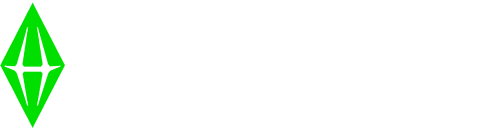
Настройка графики в The Sims 2
Evettael • 15 июля 2021 • Блог участника:Evettael
Я думаю, многие, кто до сих пор играет в The Sims 2 и The Sims Истории, сталкивались с проблемами во время настройки графики игры: маленькое 800х600 разрешение экрана, чёрные прямоугольники вместо теней под симами, некачественные текстуры городка и многое другое. Как же это решить? Давайте по порядку.
- 1 Проблема с разрешением, тенями и текстурами
- 1.1 Способ 1: Программа Graphics Rules Maker
- 2.1 Способ 2.1: Правим разрешение
- 2.2 Способ 2.2: Правим тени под персонажем
- 2.3 Способ 2.3: Правим угол камеры в CAS
- 2.4 Способ 2.4: Правим текстуры и отображение объектов
Проблема с разрешением, тенями и текстурами [ ]
Способ 1: Программа Graphics Rules Maker [ ]
С помощью программы вы можете решить проблему с тенями, разрешением и текстурами, при этом не повредив файлы игры, залезая в корневые папки игры. Для этого необходимо:
- Скачать Graphics Rules Maker и установить программу, следуя инструкции.
- Запустить программу. Если Graphics Rules Maker не нашёл вашу игру, то введите путь к ней в окно «Path» или воспользуйтесь кнопкой «Browse». Путь необходимо указать к папке последнего дополнения.
- Нажать «Auto-Detect», чтобы провести автоматическую расстановку настроек, или выберите нужное самостоятельно:
- Force texture memory — количество текстурной памяти. Посмотрите значение в строке «Texture Memory» во вкладке «Device Info», там будет выставлена ваше поддерживаемое значение.
- Disable Sim Shadows — отключает тени персонажей и их питомцев, в случае возникновения чёрных прямоугольников под ними.
- Fix AMD Radeon HD 7000 series recognition — улучшает графику на видеокартах серии !Radeon HD 7000!. Узнать вашу видеокарту можно во вкладке «Device Info» в строке «Device».
- High Quality on Intel Grafics — улучшает графику на видеокартах Intel.
- Support VSinc on Intel — включение вертикальной синхронизации на картах Intel, позволяет избавиться от артефактов и передёргиваний изображения за счёт снижения производительности игры. Используется в случаях, когда FPS выше частоты обновления экрана.
- Default Settings — возвращает настройки по умолчанию.
- Когда закончите, нажмите «Save Files». P.:S.: Если вашей видеокарты не было в списке известных программе, вам предложат занести её туда. В таком случае нажмите «Yes».
- Запускайте игру и проверяйте.
Способ 2: Вручную [ ]
Способ 2.1: Правим разрешение [ ]
- Найти файл под названием «GraphicRules» по адресу вашего места установки игры. Например: C:Program Files (x86)The Sims 2 Ultimate CollectionDouble DeluxeBaseTSDataResConfig. Сделайте его копию и сохраните на рабочем столе. Так вы сможете вернуть настройки, если вдруг повредите файл.
- Открыть «GraphicRules» программой Блокнот, при помощи ПКМ по файлу и «Открыть с помощью..».
- Нажать сочетание клавиш: Ctrl+F, чтобы открыть окно поиска по файлу, в графу «Что» введите без кавычек «ScreenModeResolution» и «Найти далее».
- Изменить строки «uintProp maxResWidth» и «uintProp maxResHeight» вместо числа, указанного в строке «Width» укажите ширину вашего экрана, а в «Height» — высоту. Например, если ваше разрешение 1920х1080, то ширина будет 1920, а высота — 1080.
- Когда закончите, сохраните получившийся файл.
- Запускайте игру и проверяйте.
P.S.: Для того чтоб это сработало, нужно проделать следующие пункты с файлами в папках (The Sims 2 Ultimate CollectionDouble DeluxeBaseTSDataResConfig) и (The Sims 2 Ultimate CollectionDouble DeluxeBaseTSDataResCSConfig), а так же, в последнем установленном у вас дополнении, например, (The Sims 2 Ultimate CollectionFun with PetsSP9TSDataResConfig) и (The Sims 2 Ultimate CollectionFun with PetsSP9TSDataResCSConfig).
Способ 2.2: Правим тени под персонажем [ ]
- Скачать с ресурса «Mod The Sims» глобальный мод «Sim Shadow Fix»
- Переместить файл в папку, по адресу: DocumentsEA GamesThe Sims™ 2 Ultimate CollectionDownloads. Если нет папки под названием «Downloads», создайте её самостоятельно.
- Запускайте игру и проверяйте.
Способ 2.3: Правим угол камеры в CAS [ ]
- Скачать с ресурса «Mod The Sims» мод «Widescreen CAS Camera fix»
- Переместить файл в папку, по адресу: DocumentsEA GamesThe Sims™ 2 Ultimate CollectionCameras.
- Запускайте игру и проверяйте.
Способ 2.4: Правим текстуры и отображение объектов [ ]
- Найти файл под названием «GraphicRules» по адресу вашего места установки игры. Например: C:Program Files (x86)The Sims 2 Ultimate CollectionDouble DeluxeBaseTSDataResConfig. Сделайте его копию и сохраните на рабочем столе. Так вы сможете вернуть настройки, если вдруг повредите файл.
- Открыть «GraphicRules» программой Блокнот, при помощи ПКМ по файлу и «Открыть с помощью..».
- Нажать сочетание клавиш: Ctrl+F, чтобы открыть окно поиска по файлу, в графу «Что» введите без кавычек «enumerateMultisampleLevels» и «Найти далее».
- Измените все «true» на «false», стоящие напротив «enumerateMultisampleLevels». Когда измените, нажимаем «Найти далее», пока не измените все строки.
- После замените все «true» на «false», стоящие напротив «simpleTerrain».
- Далее замените все «false» на «true», стоящие напротив «useShaders».
- Затем замените все «true» на «false», стоящие напротив «skipTangentsInVertexData». Все эти пункты нужны для улучшения и включения следующих параметров:
- enumerateMultisampleLevels — сглаживание.
- simpleTerrain — видимость соседних участков.
- useShaders — шейдеры для правильного отображения рыб в пруду, воды в бассейне и прозрачности снежного покрова, при наведении мыши на него.
- skipTangentsInVertexData — прорисовка 3D-объектов.
- Когда закончите, сохраните получившийся файл.
- Возвращайтесь в папку «Res», откройте папку
- Когда закончите, сохраните получившийся файл «CSConfig» и повторите всё то же самое, что и с файлом «GraphicRules».
- Запускайте игру и проверяйте.
P.S.: Для того чтоб это сработало, нужно проделать следующие пункты с файлами в папках (The Sims 2 Ultimate CollectionDouble DeluxeBaseTSDataResConfig) и (The Sims 2 Ultimate CollectionDouble DeluxeBaseTSDataResCSConfig), а так же, в последнем установленном у вас дополнении, например, (The Sims 2 Ultimate CollectionFun with PetsSP9TSDataResConfig) и (The Sims 2 Ultimate CollectionFun with PetsSP9TSDataResCSConfig).
На этом всё. Если вдруг у вас возникнут проблемы, то обязательно пишите!
Источник: sims.fandom.com